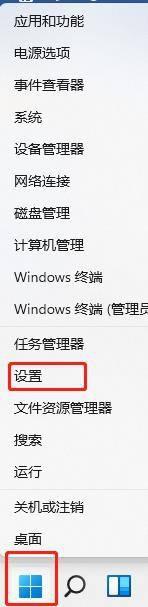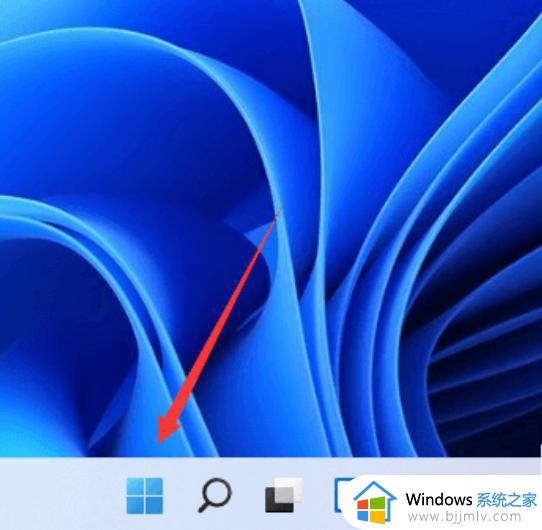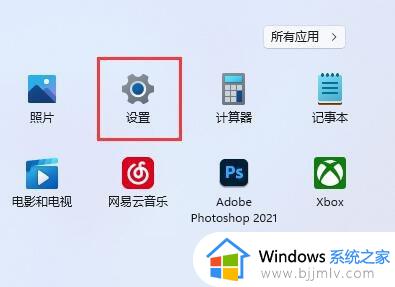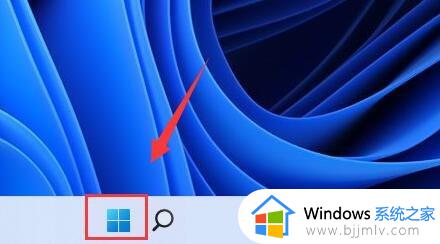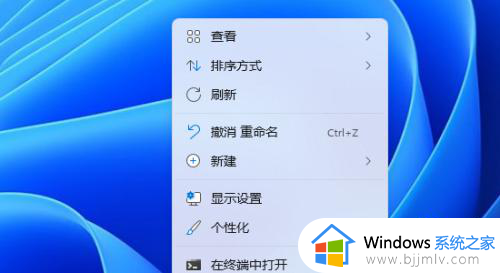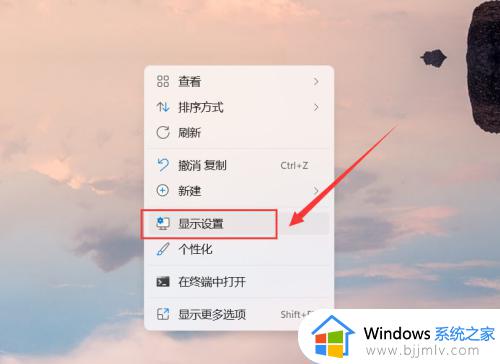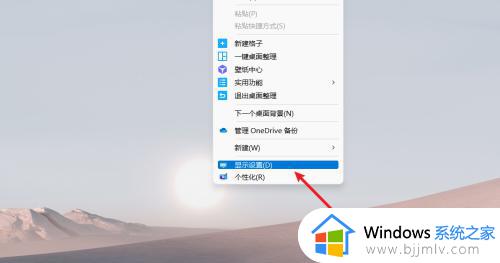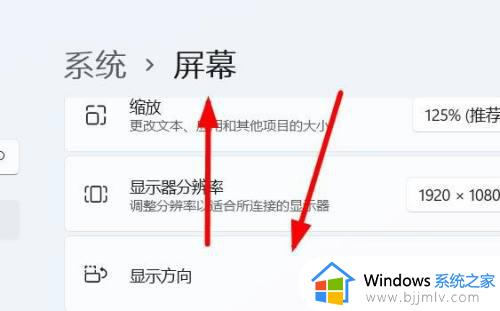win11第二屏幕怎么设置 win11双显示器设置在哪
更新时间:2024-02-06 11:53:31作者:runxin
我们在使用win11电脑的过程中,难免也会遇到启动的程序过多而导致操作很是混乱的情况,因此也会选择给win11电脑外接双显示器,然而在电脑连接双显示器之后却不懂得设置第二屏幕,对此win11双显示器设置在哪呢?其实方法很简单,在本文中小编就来教大家win11第二屏幕怎么设置,一起来看看吧。
具体方法如下:
1、首先点击任务栏中的“开始菜单”。
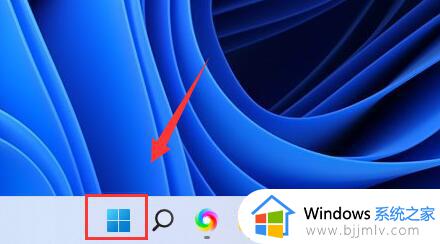
2、接着打开开始菜单中的“设置”。
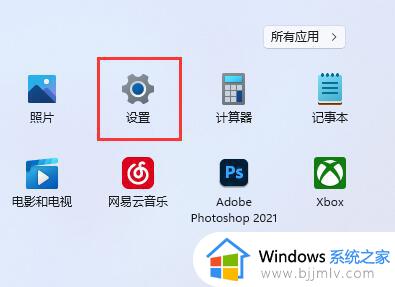
3、然后进入右侧的“显示”设置。
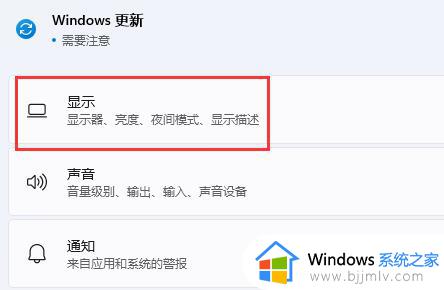
4、再展开其中的“多显示器设置”。
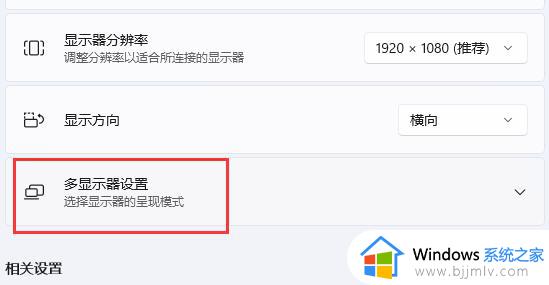
5、最后点击下方“检测”检测其他显示器并连接即可。
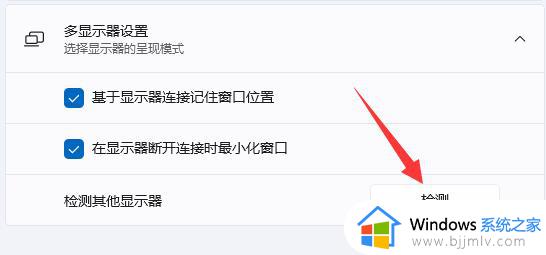
上述就是小编给大家讲解的win11第二屏幕怎么设置全部内容了,如果有不了解的用户就可以按照小编的方法来进行操作了,相信是可以帮助到一些新用户的。